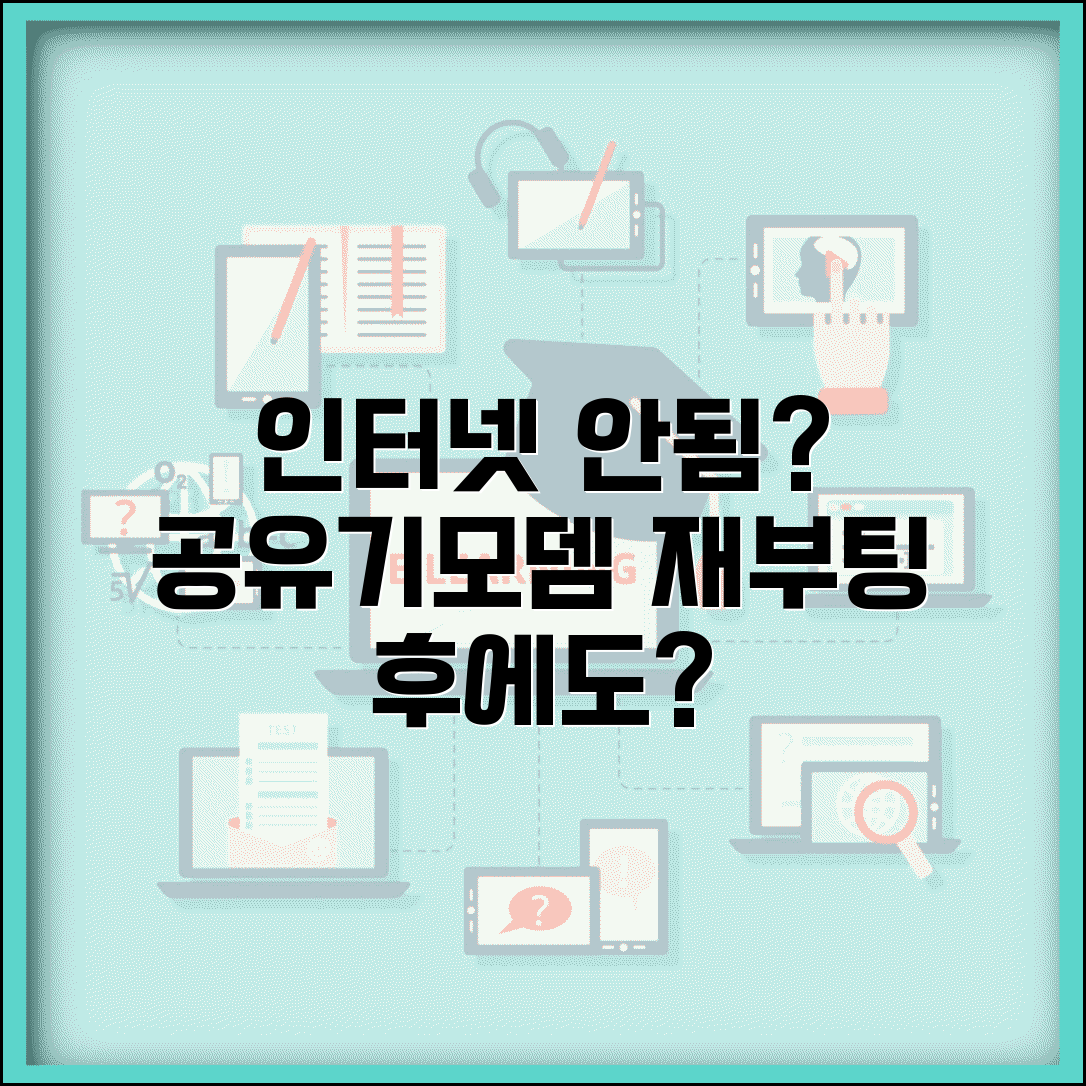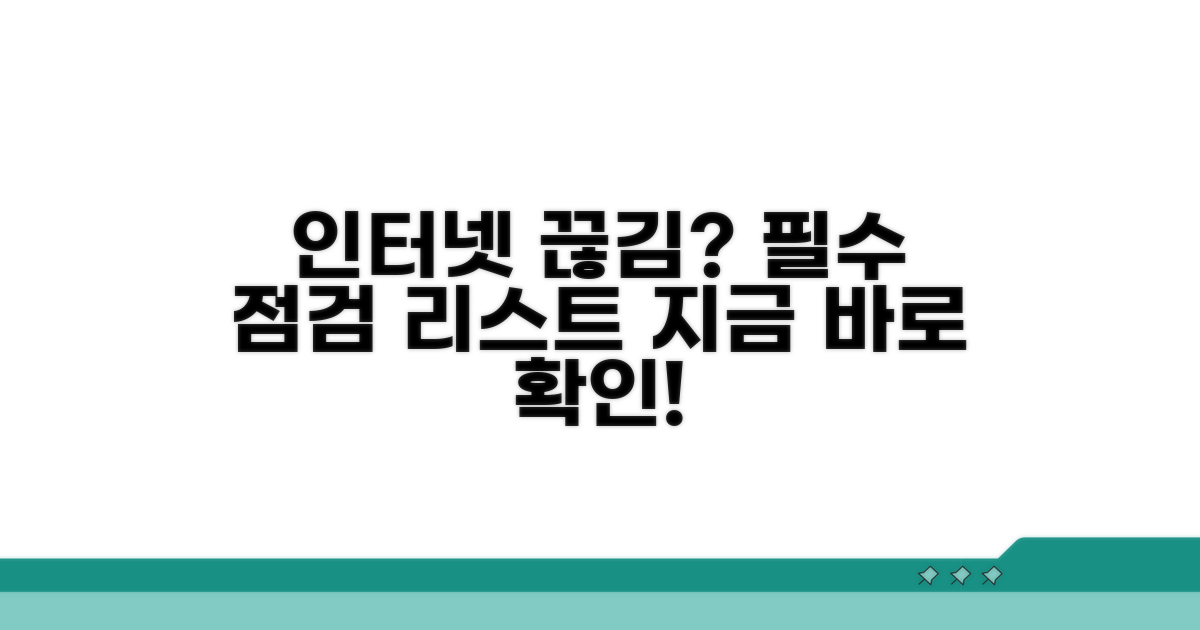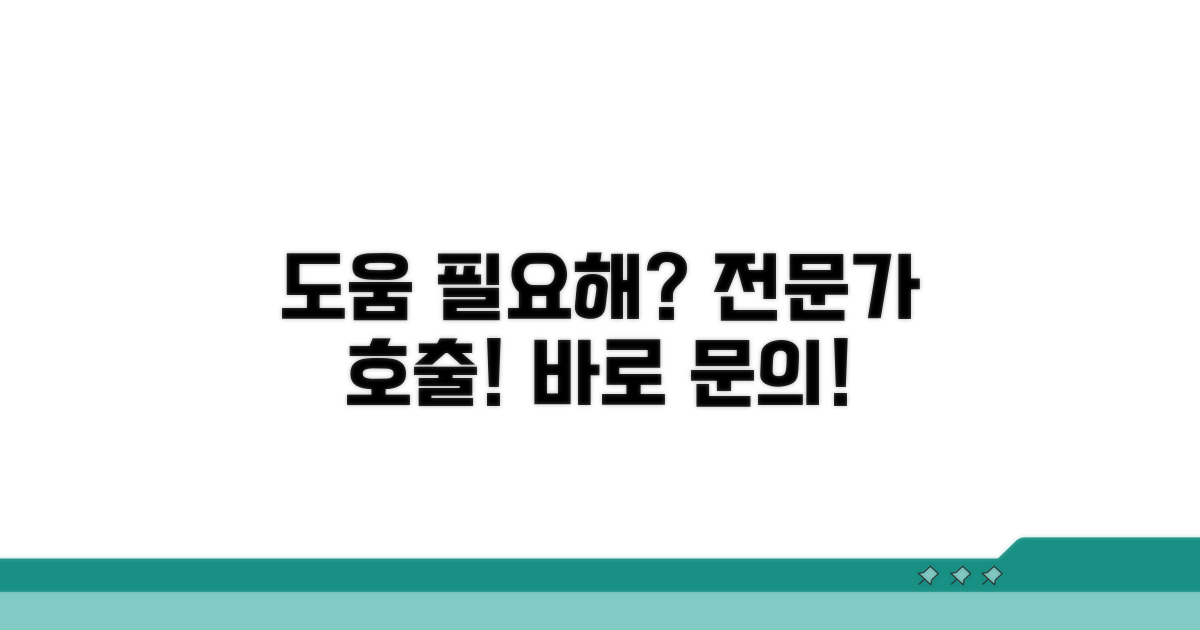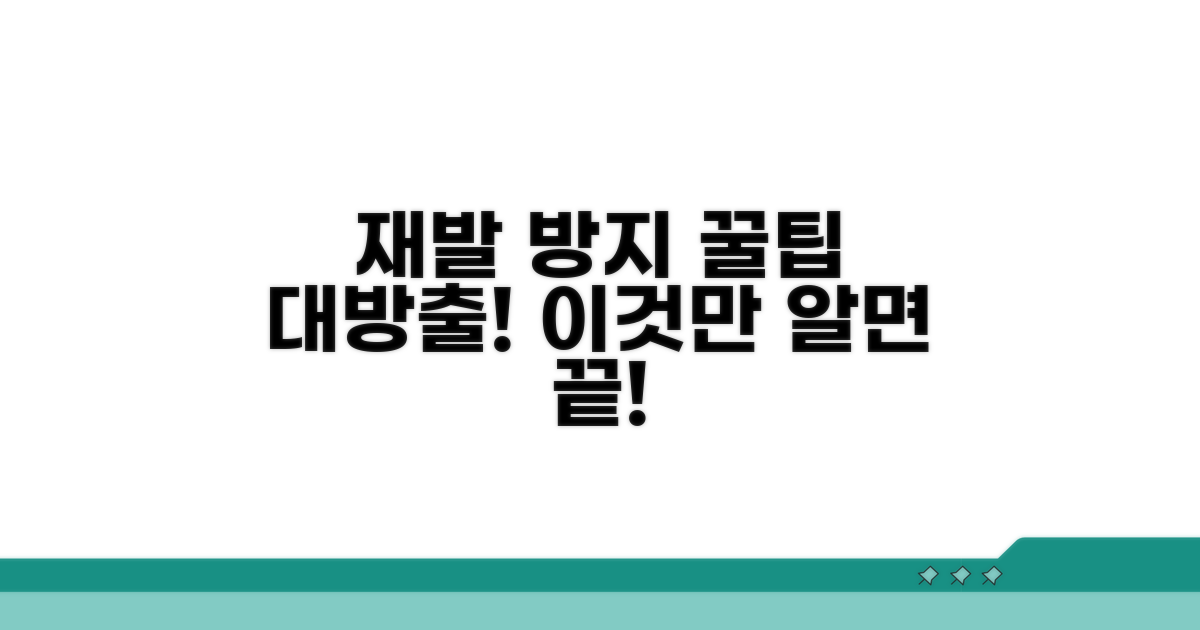인터넷 연결 안돼요 해결 방법 | 인터넷 안됨 공유기 모뎀 재부팅 때문에 답답하시죠? 당장 인터넷을 써야 하는데 연결되지 않아 막막할 때, 이 글이 명확한 해결책을 제시해 드립니다.
여기저기 찾아봐도 정확한 원인 파악이 어렵고, 시도해본 방법들도 그때뿐이었다면 이제 더 이상 헤매지 마세요.
정확한 진단부터 공유기, 모뎀 재부팅 등 실질적인 대처법까지, 이 글 하나로 복잡했던 인터넷 문제에서 벗어나 원활한 온라인 생활을 되찾으실 수 있습니다.
공유기 모뎀 재부팅 방법
인터넷 연결이 갑자기 안 되면 당황스럽죠? 가장 먼저 시도해 볼 수 있는 쉬운 해결 방법이 바로 공유기와 모뎀 재부팅입니다. 이 방법으로 많은 인터넷 안됨 문제를 해결할 수 있습니다.
공유기와 모뎀은 네트워크 장비로, 장시간 사용하거나 일시적인 오류가 발생하면 성능이 저하될 수 있습니다. 재부팅은 이러한 일시적인 문제를 해결하고 초기화하는 효과가 있어 인터넷 연결 안돼요 같은 상황에서 유용합니다.
KT, SKT, LG U+ 등 인터넷 서비스 제공업체(ISP)에서 제공하는 모뎀과 각 가정에 설치된 공유기(예: 넷기어, ASUS, TP-Link 등) 모두 같은 방식으로 재부팅할 수 있습니다.
재부팅은 생각보다 간단합니다. 먼저 공유기와 모뎀의 전원 플러그를 모두 뽑아주세요. 보통 벽에서 나오는 선이 모뎀에 연결되고, 모뎀에서 나온 선이 공유기로 연결되는 형태입니다.
그다음, 약 30초에서 1분 정도 기다렸다가 모뎀의 전원 플러그를 먼저 다시 꽂습니다. 모뎀의 불빛이 안정적으로 들어오는 것을 확인한 후, 공유기의 전원 플러그를 꽂으면 됩니다. 모든 기기의 불빛이 정상으로 돌아오면 인터넷 연결을 다시 시도해보세요.
재부팅 후에도 인터넷이 안 된다면, 다른 케이블 연결 상태를 확인하거나 인터넷 서비스 제공업체에 문의하는 것이 좋습니다. 간혹 전원 공급 장치(어댑터)에 문제가 있을 수도 있으니, 어댑터 연결도 꼼꼼히 점검해주세요.
이 과정을 통해 대부분의 ‘인터넷 연결 안돼요’ 문제를 해결할 수 있습니다. 인터넷 안됨으로 불편함을 겪고 있다면, 공유기 모뎀 재부팅을 우선적으로 시도해보시기 바랍니다.
인터넷 안될 때 점검 리스트
인터넷 연결이 갑자기 끊겨 답답하신가요? 공유기 모뎀 재부팅 등 기본적인 조치 후에도 인터넷 안됨 현상이 지속될 때 시도해볼 수 있는 심화 점검 방법을 안내해 드립니다. 각 단계별 예상 소요 시간과 주의 사항을 꼼꼼히 확인하세요.
공유기와 모뎀을 재부팅하는 것 외에, 여러 장치가 연결된 환경이라면 각 장치의 연결 상태를 개별적으로 확인하는 것이 중요합니다. PC와 직접 연결된 랜선 상태, Wi-Fi 신호 강도 등을 점검해보세요. 이 과정은 대략 5-10분 정도 소요됩니다.
또한, 인터넷 서비스 제공업체(ISP)의 장애 발생 여부를 확인하는 것도 필수적입니다. ISP 홈페이지나 고객센터 앱을 통해 현재 서비스 지역에 문제가 없는지 빠르게 파악할 수 있습니다.
문제 해결에 있어 가장 간과하기 쉬운 부분은 바로 장비 자체의 노후화나 설정 오류입니다. 공유기 펌웨어 업데이트가 필요한 경우도 있으며, 때로는 초기화가 해결책이 되기도 합니다. 이는 복잡해 보일 수 있으나, 차근차근 진행하면 충분히 해결 가능합니다.
실제 사례를 보면, 과도한 트래픽으로 인한 일시적 오류나, 최신 기기와의 호환성 문제로 인터넷이 불안정해지는 경우가 많았습니다. 장비 제조사별 매뉴얼을 참고하는 것이 좋습니다.
핵심 팁: 장비 초기화는 모든 설정을 삭제하므로, 진행 전 현재 설정을 메모하거나 사진으로 찍어두는 것이 안전합니다.
- 최우선 확인: 공유기 및 모뎀의 전원 및 인터넷 연결 상태 표시등 확인 (점등 상태 정상, 깜빡임 또는 소등 고장 가능성)
- 랜선 점검: PC와 공유기/모뎀을 연결하는 랜선이 헐겁거나 손상되지 않았는지 확인
- Wi-Fi 신호: 무선으로 연결 시, 신호 강도가 약하거나 간섭이 심한 다른 무선 장치가 있는지 확인
- ISP 문의: 위 모든 조치 후에도 해결되지 않으면, 인터넷 서비스 제공업체(KT, SKT, LGU+)에 문의하여 회선 점검 요청
단계별 해결책 완벽 안내
인터넷 연결이 갑자기 끊기면 당황스럽지만, 몇 가지 단계를 따라하면 대부분의 문제를 해결할 수 있습니다. 특히 공유기와 모뎀 재부팅은 가장 먼저 시도해볼 수 있는 효과적인 방법입니다.
재부팅 전에 간단한 점검을 먼저 해보는 것이 좋습니다. 사용 중인 컴퓨터나 기기에서 Wi-Fi 연결 상태를 확인하고, 다른 기기에서도 동일한 문제가 발생하는지 살펴보세요. 이는 문제의 원인이 특정 기기에 있는지, 아니면 네트워크 자체에 있는지 파악하는 데 도움이 됩니다.
만약 여러 기기에서 모두 인터넷 연결 안됨 현상이 나타난다면, 공유기나 모뎀에 문제가 있을 가능성이 높습니다. 이럴 경우, 전원을 완전히 차단했다가 다시 켜는 재부팅 과정을 진행합니다.
| 단계 | 실행 방법 | 소요시간 | 주의사항 |
| 1단계 | 모든 기기 인터넷 연결 확인 | 5분 | Wi-Fi 목록 확인 및 연결 상태 점검 |
| 2단계 | 공유기 및 모뎀 전원 차단 | 1분 | 전원 버튼 또는 플러그 직접 뽑기 |
| 3단계 | 최소 30초 이상 대기 | 30초~1분 | 전원 완전히 차단된 상태 유지 |
| 4단계 | 모뎀부터 전원 연결 및 부팅 | 2-3분 | 모뎀의 모든 램프가 정상적으로 켜질 때까지 기다림 |
| 5단계 | 공유기 전원 연결 및 부팅 | 2-3분 | 공유기 램프 확인 후 인터넷 연결 테스트 |
재부팅 순서가 중요합니다. 반드시 모뎀을 먼저 켜고, 모뎀의 모든 표시등이 정상 상태로 들어온 것을 확인한 후 공유기를 켜야 합니다. 이 순서를 지키지 않으면 네트워크 장비들이 서로 제대로 통신하지 못해 문제가 해결되지 않을 수 있습니다.
재부팅 후에도 인터넷 안됨 현상이 지속된다면, 케이블 연결 상태를 점검해야 합니다. 모뎀과 공유기, 벽면의 인터넷 포트까지 모든 케이블이 헐겁지 않고 단단히 연결되어 있는지 확인해보세요.
체크포인트: 모뎀의 DSL 또는 WAN 램프가 깜빡이거나 빨간색으로 표시된다면, 통신사에 문의해야 할 수 있습니다. 공유기의 인터넷 램프도 확인하는 것이 중요합니다.
- ✓ 전원 차단: 전원 공급을 완전히 중단시키는 것이 중요합니다.
- ✓ 대기 시간: 최소 30초 이상 기다리면 내부 부품들이 완전히 초기화됩니다.
- ✓ 순서 준수: 모뎀 -> 공유기 순서로 전원을 켜는 것을 잊지 마세요.
- ✓ 램프 확인: 각 장치의 표시등 상태를 통해 문제점을 파악할 수 있습니다.
전문가 도움 필요한 경우
인터넷 연결 안돼요 문제로 공유기 모뎀 재부팅 후에도 해결되지 않아 전문가의 도움이 필요할 때, 실제 경험자들이 자주 겪는 구체적인 함정들을 미리 파악해두면 같은 실수를 피할 수 있습니다.
가장 흔하게 발생하는 실수들은 바로 섣부른 판단입니다. 인터넷 안됨 현상이 발생했을 때, 무턱대고 장비 탓만 하거나 복잡한 설정 변경을 시도하는 경우가 많습니다. 이는 오히려 문제를 더 악화시킬 수 있습니다.
예를 들어, 단순히 공유기나 모뎀의 전원 케이블만 뽑았다가 다시 꽂는 행동을 반복하는 경우입니다. 제대로 된 재부팅 절차를 따르지 않으면 일시적인 오류가 해결되지 않고 남아있을 수 있습니다. 통신사 고객센터에 연락하기 전, 제조사 설명서에 명시된 올바른 재부팅 방법을 따르는 것이 중요합니다.
출장 방문 시 예상치 못한 추가 비용이 발생하여 당황하는 경우가 많습니다. 무조건적인 장비 교체 권유나 불필요한 서비스 연결 시도가 대표적인 사례입니다.
특히, 단순 설정 오류나 외부 요인으로 인한 문제임에도 불구하고 공유기나 모뎀 자체의 결함으로 몰아 새 제품 구매를 유도하는 경우가 있습니다. 이러한 불필요한 지출을 막기 위해서는 문제 증상을 명확히 설명하고, 명확한 진단 없이 비용이 청구되는 부분에 대해 주의 깊게 확인해야 합니다.
⚠️ 출장비 함정: 단순 점검이나 AS 불가능으로 인한 출장비 부과 시, 사전에 명확한 고지가 있었는지 확인해야 합니다. 통신사 정책상 무상 점검 범위에 포함되는 경우가 많습니다.
- 장비 점검의 맹점: 기사의 방문 시, 실제로는 정상 작동하는 장비를 계속 문제 삼는 경우
- 추가 서비스 권유: 인터넷 연결 안돼요 해결과 무관한 결합 상품이나 부가 서비스 강요
- 근본 원인 미파악: 잠시만 해결되는 임시 조치로 재발 가능성 간과
- 불필요한 장비 교체: 멀쩡한 공유기 모뎀을 교체하도록 유도하여 비용 발생
재발 방지 꿀팁 모음
인터넷 연결 문제는 단순히 재부팅으로 해결되지 않는 경우가 많습니다. 장기적인 안정성을 위해선 전문가 수준의 점검과 관리가 필요합니다. 이런 고급 노하우를 통해 불편함 없이 안정적인 인터넷 환경을 유지할 수 있습니다.
단순 재부팅을 넘어, 공유기 및 모뎀의 펌웨어 업데이트 상태를 주기적으로 확인하는 것이 중요합니다. 최신 펌웨어는 성능 개선뿐만 아니라 보안 취약점을 해결하여 쾌적한 인터넷 환경을 지원합니다. 또한, 네트워크 장비 주변의 전자기기 간섭 여부를 점검하면 무선 연결 끊김 현상을 줄이는 데 도움이 됩니다.
인터넷 속도 저하가 체감된다면, ISP(인터넷 서비스 제공업체)의 대역폭 할당 정책을 확인해보세요. 특정 시간대 트래픽 증가로 인해 속도가 제한될 수 있으며, 이 경우 고객센터 문의를 통해 해결책을 모색할 수 있습니다. 때로는 장비 노후화로 인한 성능 저하일 수도 있으니, 사용 기간을 고려한 교체도 염두에 두는 것이 좋습니다.
ISP 업체는 종종 프로모션이나 약정 연장을 통해 인터넷 연결 안돼요 문제 발생 시 추가적인 혜택을 제공합니다. 약정 만료 시점을 체크하고, 경쟁사 요금제와 비교하여 더 유리한 조건으로 변경하는 것이 경제적입니다. 또한, TV, 휴대폰 등 다른 통신 상품과 결합 시 할인 폭이 커지므로, 통합적인 관점에서 최적의 상품을 선택하는 것이 현명합니다.
인터넷 안됨 문제 발생 시, ISP 제공 업체의 고객센터를 통해 단순 재부팅 외에 원격 점검이나 기사 방문 서비스를 요청할 수 있습니다. 이러한 서비스를 적극 활용하면 숨겨진 문제점을 빠르게 진단하고 해결할 수 있습니다. [인터넷 연결 안돼요 해결 방법](https://www.kt.com/service/internet/solution) 검색 시 다양한 정보와 지원을 얻을 수 있습니다.
전문가 팁: 공유기 비밀번호를 주기적으로 변경하여 외부에서의 불법 접속을 차단하는 것이 좋습니다. 이는 네트워크 보안 강화와 함께 불필요한 트래픽 발생으로 인한 속도 저하를 예방합니다.
- 모뎀 및 공유기 위치 최적화: 벽에서 나오는 랜선과 가까운 중앙에 배치하면 신호 간섭을 최소화할 수 있습니다.
- 유선 연결 우선: 중요한 작업이나 끊김이 치명적인 경우, 가능하다면 Wi-Fi 대신 유선 LAN 연결을 사용하는 것이 안정적입니다.
- 네트워크 장비 수명 고려: 일반적으로 공유기 및 모뎀은 5년 주기로 교체하는 것이 성능 유지에 도움이 됩니다.
자주 묻는 질문
✅ 공유기와 모뎀 재부팅은 어떤 원리로 인터넷 연결 문제를 해결해주나요?
→ 공유기와 모뎀은 장시간 사용 시 일시적인 오류가 발생하여 성능이 저하될 수 있습니다. 재부팅은 이러한 일시적인 오류를 해결하고 장비를 초기화하여 인터넷 연결을 복구하는 효과가 있습니다.
✅ 공유기와 모뎀을 재부팅할 때, 모뎀과 공유기의 전원 플러그를 꽂는 순서가 중요한가요?
→ 네, 중요합니다. 일반적으로 모뎀의 전원 플러그를 먼저 꽂아 안정적인 불빛이 들어오는 것을 확인한 후, 공유기의 전원 플러그를 꽂아야 합니다.
✅ 공유기 모뎀 재부팅 후에도 인터넷이 연결되지 않을 경우, 다음으로 시도해볼 수 있는 기본적인 점검 방법은 무엇인가요?
→ 재부팅 후에도 인터넷이 안 된다면, 다른 케이블 연결 상태를 꼼꼼히 확인하고 전원 공급 장치(어댑터) 연결 상태를 점검하는 것이 좋습니다. 이어서 공유기와 모뎀의 전원 및 인터넷 연결 상태 표시등 상태를 확인하는 것도 필수적입니다.